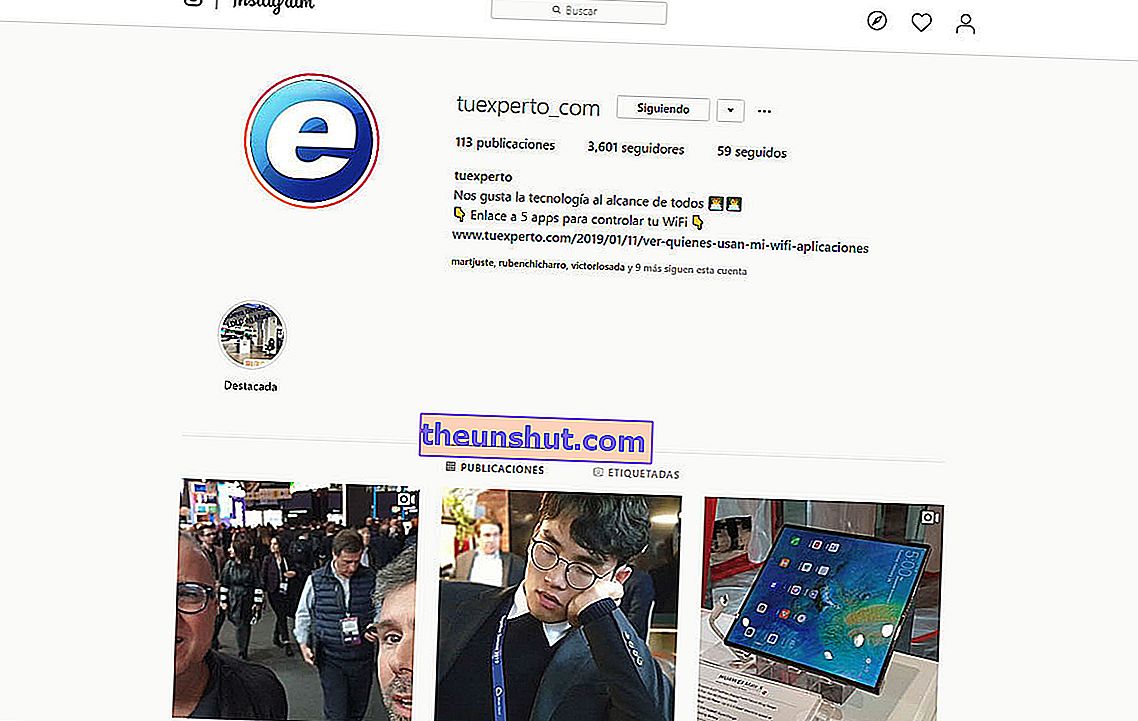
Instagram je postao jedna od najvažnijih društvenih mreža u svijetu. Mnogo je onih koji preferiraju ovu društvenu mrežu od drugih poput Twittera ili Facebooka, jer upotreba slika omogućuje mnogo dublji odnos s našim sljedbenicima. Međutim, Instagram je stvoren za upotrebu s mobitela, pa njegova upotreba na računalu može biti frustrirajuća. Nećemo imati problema pregledati publikacije, komentirati ili dati Like. Ali stvari se promijene kada pokušavamo objaviti fotografiju s računala .
Iako je istina da ćemo je većinu vremena koristiti s mobitela, lako je da ponekad želimo koristiti Instagram s računala. Na primjer da objavimo one veličanstvene fotografije koje smo snimili svojim refleksnim fotoaparatom. Ili zato što imamo račun na profesionalnoj razini i ugodnije nam je objavljivanje s računala (iako ako je to naš slučaj postoje i druge mogućnosti). Dakle, danas ćemo objasniti jednostavan trik za objavljivanje na Instagramu s računala . Neće nam trebati bilo koja vrsta vanjske aplikacije, samo kompatibilni preglednik (za test smo koristili Google Chrome).
Trik za objavljivanje na Instagramu iz Google Chromea
Prvo što ćemo morati učiniti je unijeti svoj Instagram račun. Kad stignete tamo, kliknite desnom tipkom miša bilo koju točku na zaslonu i odaberite opciju Inspect . Na desnoj strani pojavit će se prozor s kodom web stranice.
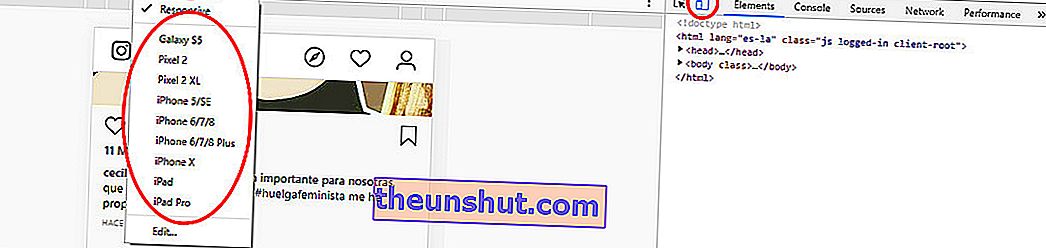
Na vrhu ćemo morati kliknuti na ikonu u obliku mobitela i tableta . To će promijeniti prikaz web stranice Instagram kako bi se vidjela u pregledniku onako kako bi se vidjela na mobilnom uređaju.
Jednom promijenjeni, u središnjem području vidjet ćete da na njemu stoji "Odzivno". Ako kliknete ovdje, možete birati između niza mobilnih terminala za promjenu Instagram sučelja. Odaberemo na primjer iPhone X i dajemo mu da ponovo učita stranicu.
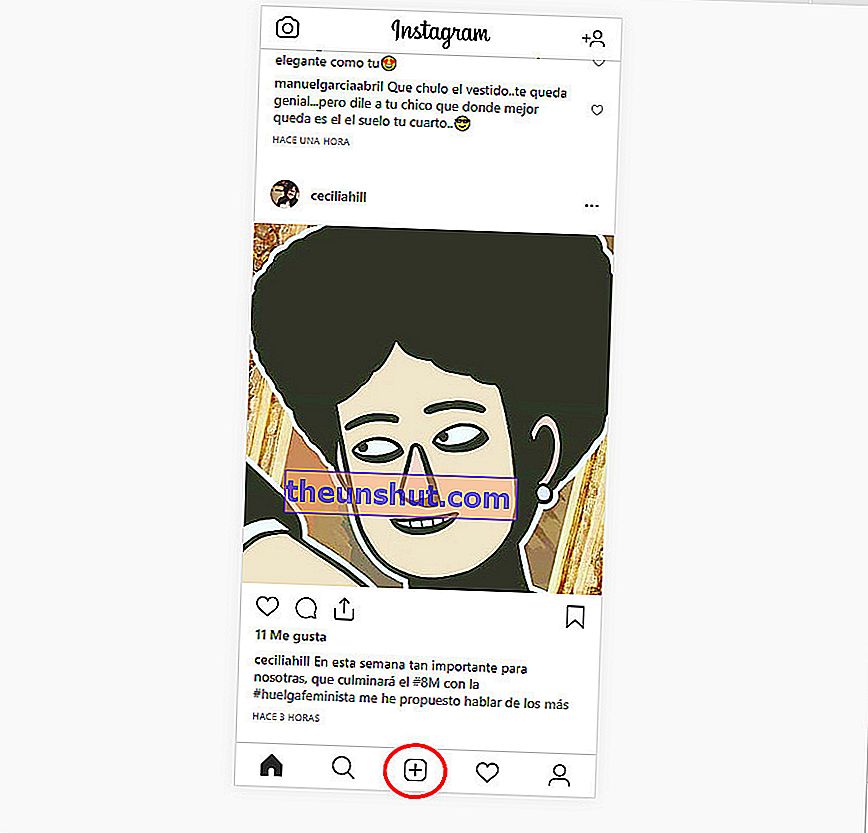
Prilikom ponovnog učitavanja vidjet ćemo da se Instagram stranica sada čini kao da je gledamo s mobitela. I, iznenađenje, već se pojavljuje gumb za dodavanje fotografija .
Ako kliknemo na nju , otvorit će se Windows File Explorer , omogućujući nam da odaberemo fotografiju koju želimo prenijeti. Napravio sam test i negativna je stvar što vam omogućuje da učitate samo jednu po jednu fotografiju, što može predstavljati problem ako želimo objaviti nekoliko fotografija s istog web mjesta.
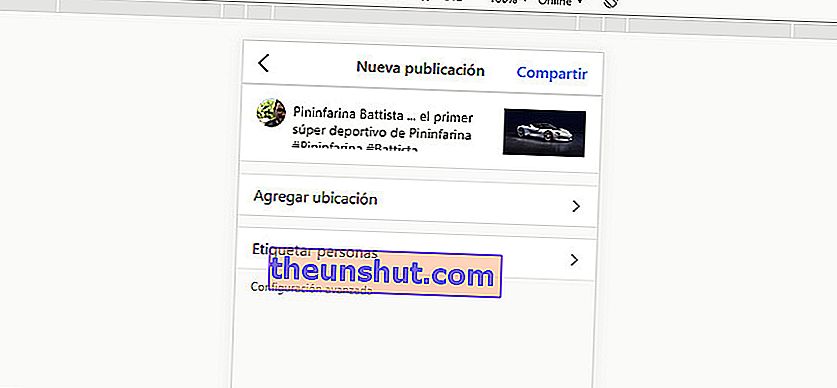
Međutim, omogućit će nam primjenu filtara i uređivanje fotografije , baš kao da to radimo na mobitelu. Također možemo napisati tekst publikacije, dodati mjesto i označiti ljude.
Jednom objavljeni, ako se želimo vratiti na uobičajeno sučelje računala, moramo samo kliknuti prvu ikonu iznad koda i ponovno učitati stranicu.
A što je sa službenom aplikacijom za Windows 10?
To je dobro pitanje. Provjeravali smo ga u redakciji Tuexperta i ispostavilo se da nam na nekim računalima službena aplikacija za Windows 10 omogućuje pristup fotografijama, a na drugima ne . Očito, aplikacija otkriva gledamo li mobitel ili tablet "gledamo" ima li uređaj koji koristi zaslon osjetljiv na dodir ili ne.
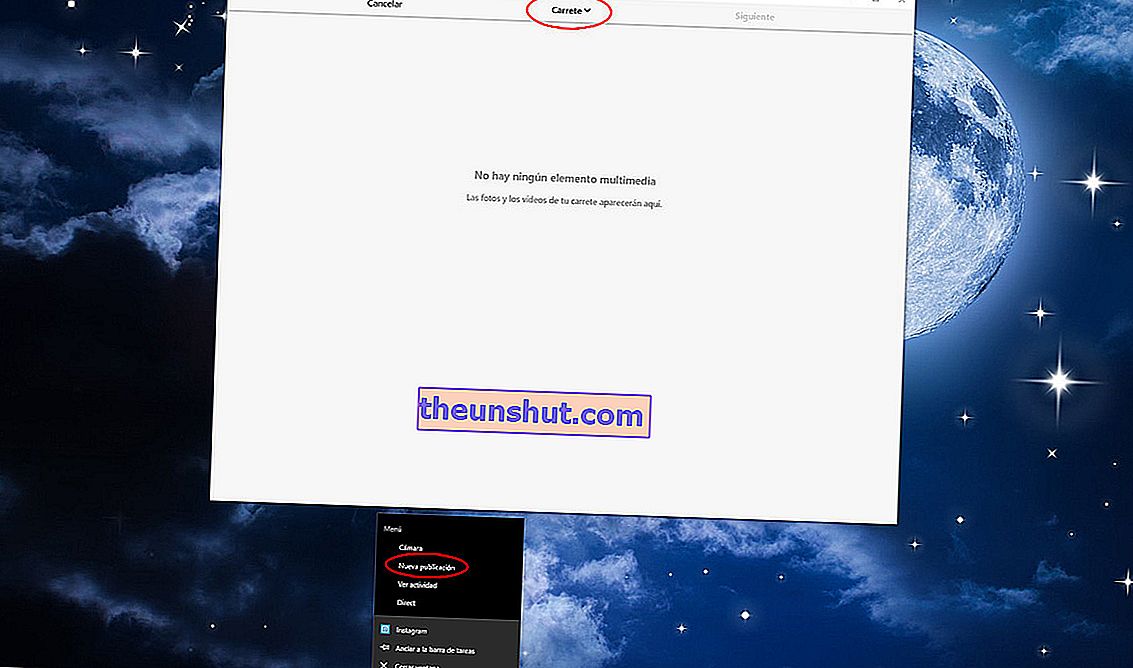
Stoga na stolnom računalu nemamo mogućnost objavljivanja, a na drugima ne. Međutim, evo malog, ali korisnog trika koji bi vam mogao uspjeti. Ako desnom tipkom miša kliknemo na ikonu aplikacije , vidjet ćemo da imamo opciju "Nova publikacija".
Klikom na ovu opciju otvara se novi prozor u kojem vidimo opciju Reel na vrhu. Klikom ovdje imat ćemo pristup nekim fotografijama tima. Ali koje su to fotografije koje se ovdje pojavljuju? Pa, nakon što smo ga pregledali, vidjeli smo da se radi o fotografijama koje imamo u mapi Windows 10 Images .
Odnosno, nećemo imati pristup svim direktorijima na računalu, ali imat ćemo pristup toj određenoj mapi. Dakle, da bismo ga testirali, stvorili smo mapu koja se zove Instagram unutar direktorija Windows 10 Images i ovdje smo postavili slike koje će se objaviti na društvenoj mreži.
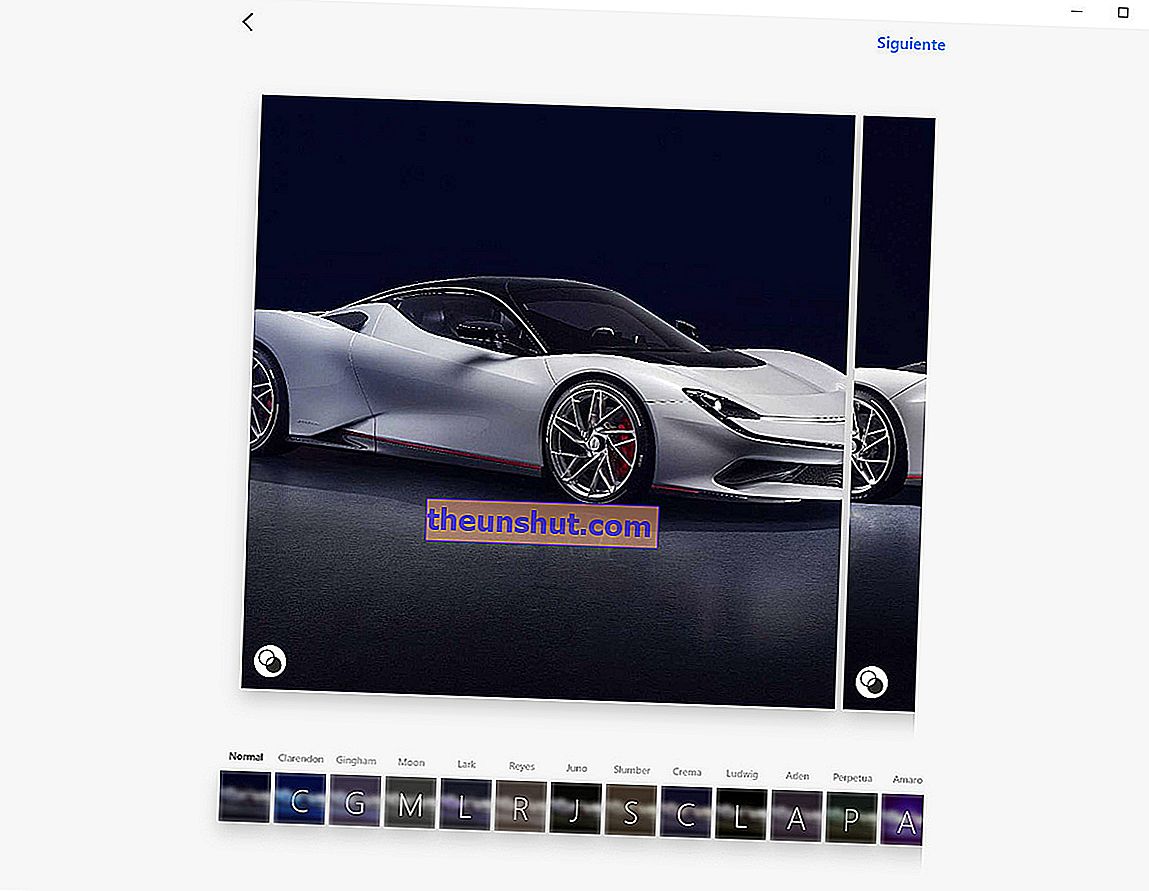
Nakon odabira slika imat ćemo pristup filtrima i zaslonu za postavljanje odgovarajućeg teksta. I što je najbolje, možemo odabrati nekoliko slika i imat ćemo pristup automatskom objavljivanju na Facebooku i Twitteru .
Svaka od opcija ima svoje prednosti i nedostatke, pa nijedna nije savršena. Međutim, ako iz bilo kojeg razloga trebate objaviti slike na Instagramu sa svog računala, one vam mogu pomoći.
